古いスマホを活用しよう
新しいスマホに買い替えたけど、古いスマホはどうしようか悩んだことはありませんか?
まだ動くスマホを処分するのは、少しもったいないですよね。
そこで今回は、古いスマホを音楽プレイヤーとして利用する方法を紹介します。
これには以下のようなメリットがあります。
また古いスマホにはセキュリティなどの問題が出てきますが、これについても合わせて解説します。
音楽の利用方法は?

オンラインとオフラインの二種類があります。
オンラインで利用する

音楽系のサブスクリプションを利用します。
膨大な数の楽曲を、いつでも視聴できるのはすごいことですよね。
アプリをインストールするだけで、始められる手軽さも大きなメリットの一つです。
Spotifyのように無料で利用できるアプリがあるのも魅力的ですね。
ただし、無料版は機能が制限されていたり、長めの広告が入ったりします。
音楽に集中したい場合は、有料プランに加入しましょう。
オンラインでの使用が前提なので、ネット環境が必須です。
しかし古いスマホのためにSimを用意したり、テザリングするのは微妙かもしれません。
Simはお金がかかりますし、テザリングはメインのスマホの負担をかけてしまいます。
そのため自宅やカフェなどのWi-Fiの利用がメインとなるでしょう。
オフラインで利用する

オフラインでの利用には「サブスクでダウンロード」と「購入」の二つの方法があります。
あらかじめスマホに曲を入れることで、ネット環境外でも利用できるのがメリットです。
ダウンロードしてオフライン利用する
音楽系のサブスクリプションには、ダウンロードした曲をオフラインで利用できる機能があります。
契約が終了すると、ダウンロードした曲が聴けなくなるので注意してください。
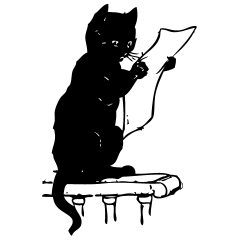
家ではストリーミング再生
外ではダウンロードを使えば無駄がないよ
ダウンロードの条件
ダウンロードを利用するには「有料プラン」に加入する必要があります。
今回は有名な音楽系サブスクリプションを5つ紹介します。
これらはAndroidとiPhoneの両方に対応しています。
※価格は2024年9月現在のものです。最新の情報は各サービスの公式サイトでご確認ください。
曲を購入する
サブスクは契約中のみの利用ですが、購入は音楽を所有して管理できます。
月額料金を気にせずに、いつでも曲を楽しめるのがメリットでしょう。
配信が終了した曲も、購入していた場合は視聴できます。
価格は1曲150円から250円が一般的です。
音楽系のサブスクが月1,000円ほどなので、割高に感じるかもしれませんね。
ただし音楽の趣味がかたよっていると、買い切りの方が無駄がない場合もあります。
多くの楽曲を楽しめるサブスクは魅力的ですが、実際に聴くのはごく一部だったりするんですよね。
この辺りは人によって変わるので、自分にあったサービスを選択するのがいいでしょう。
曲を購入できるアプリ
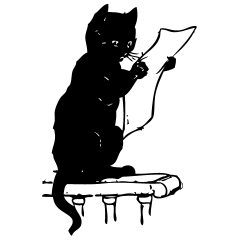
iPhoneは iTunes Storeとの相性がいいね
Androidは Amazon とレコチョクが使いやすいかもね
中古CDを買う
意外な盲点なんですが、中古CDを買ってスマホに入れるのもおすすめです。
こんな値段で売ってるの!?と驚くことも少なくありません。
探すのは骨が折れますが、掘り出し物が出てくると結構嬉しかったりしますよ。
CDは「ラクレコ」「CDレコ」といったレコーダーで直接スマホに取り込むことができます。
ラクレコ、CDレコともにAndroidとiPhoneに対応しています。
取り込んだ曲は専用のプレイヤーで視聴します。
※CDレコはAndroidに限り、別のプレイヤーを使える可能性があります。
その他のプレイヤーを利用したい場合はパソコンが必要です。
中古の安物でも問題ないですし、DELLのような安価なPCメーカーなら、iPhoneよりずっと安く新品を購入できますよ。
スマホとの連携にも便利なので買っても損はないでしょう。
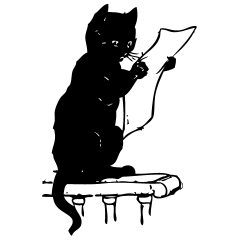
コピーは個人利用に限るよ!
コピーガードがあるものはコピーしちゃだめだよ!
音楽プレイヤー
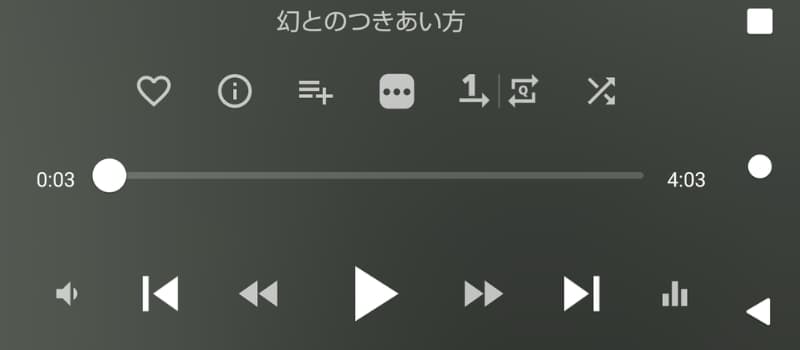
音楽プレイヤーは専門のアプリだけあって、多彩な機能をもっています。
それだけに使いこなすには時間がかかるかもしれません。
とはいえ利便性がとても高いので、導入をおすすめします。
曲の登録も簡単なので、手軽に利用できますよ。
Onkyo HF Player
おすすめのアプリは「Onkyo HF Player」です。
音響メーカー製だけあって、各種機能やカスタマイズ性には、相当なこだわりがあります。
iTunesの曲を同期する機能があるので、iPhoneとの相性も良好です。
無料版でも十分な機能がありますが、さらに高機能だったり、広告を消したりしたい場合は有料プランを考えてみてもいいでしょう。
Musicolet
こちらはAndroid専用でのアプリです。
無料でありながら機能が充実していて、さらに広告表示がありません。
デメリットはデザインが若干分かりにくいところでしょうか。
僕もMusicoletを利用していますが、慣れれば問題のないレベルだと思います。
古いスマホでやっておくべきこと
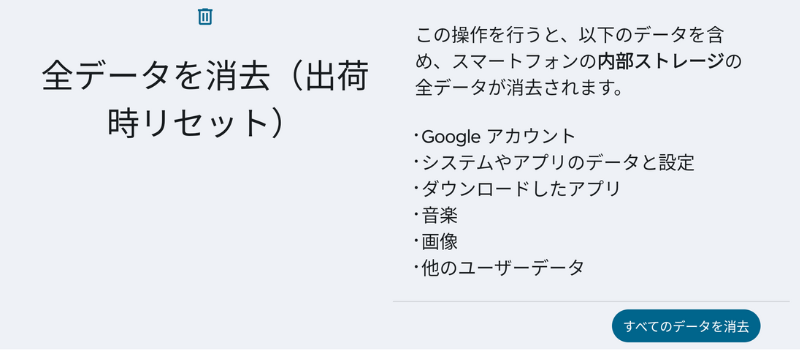
スマホを長く使用しているほど、故障のリスクはどんどん高まっていきます。
ある日、突然スマホが起動しなくなってしまったら、初期化すらできなくなります。
そうなると個人情報やパスワードが残ったまま処分するしかありません。
まずは初期化をして、全てのデータを削除しましょう。
その後あらためて、音楽アプリなど必要なものを導入してください。
OSのアップデートが終了している場合

OSのアップデートが終了したスマホは、セキュリティのリスクが改善されずとても危険です。
モバイルデータ通信やWi-Fiはもちろん、Bluetoothの利用にもリスクがあります。
また、古いバージョンのOSだと、アプリの更新もできなくなってきます。
そのため、アップデート切れのスマホは、処分するタイミングだといえます。
それでも利用を続ける場合
大半のリスクはネットにあるので、これを遮断します。
完全にオフライン状態で、有線イヤホンを使えば外部から攻撃されることはないでしょう。
曲を増やしたい場合は、パソコンとUSBケーブルで送受信することでリスクを軽減できます。
セキュリティアプリを導入すると、ある程度はリスクを軽減できますが、ネットに接続しない方がいいことには変わりません。お守り程度に思っておきましょう。
セキュリティアプリについてはここで解説しています。
このように安全を心がけた上で、音楽プレイヤーとして利用してくださいね。





